Asztali testreszabás a Windows 8 rendszerben
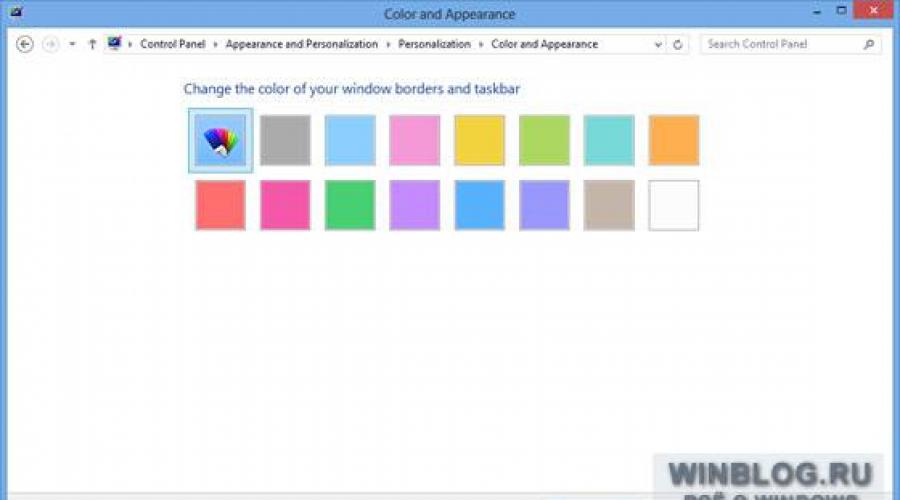
Érdemes megjegyezni, hogy a Windows 8-ban az előző verzióhoz képest jelentősen bővült a több monitorral való munkavégzés lehetősége is. Asztali felhasználók számára talán ez az egyik legérdekesebb újítás, de erről majd a következő cikkekben fogok bővebben is beszélni.
Automatikus ablakszínbeállítás
A Windows 7 (és a Vista) támogatja az Aero átlátszósági effektusokat az Explorer ablakokhoz és más asztali felületelemekhez. A Windows 8 rendszerben úgy döntöttek, hogy megszüntetik az Aero-t az akkumulátor élettartamának meghosszabbítása érdekében. Ehelyett minden elem átlátszatlan és "lapos" lett (bár a tálca valamiért átlátszó maradt). Hiányzik tehát a „nyolc”-ból néhány szokásos személyre szabási funkció.
A Windows 8-ban azonban természetesen továbbra is módosítható az asztal háttere, valamint az új átlátszatlan ablakszegélyek színe. Az így kapott kombinációk, mint korábban, témaként menthetők. A Windows 7-ben az ilyen témák fő hátránya az volt, hogy manuálisan kellett létrehozni: ha az asztalon lévő, buja ír zöldekről készült fotót zöld ablakkeretekkel akarta kiegészíteni, akkor magának kellett kiválasztania a színt. A Windows 8 rendszerben ez automatikusan megtörténik.
Ennek megtekintéséhez nézze meg a Testreszabás panelt. Ennek legegyszerűbb módja, ha jobb gombbal kattint az asztalra, és kiválasztja a "Személyre szabás" (Személyre szabás) opciót.
Az ablak alján kattintson az "Ablak színe" hivatkozásra. Megnyílik a Szín és megjelenés párbeszédpanel, némileg leegyszerűsítve a következőhöz képest. De van itt egy új lehetőség - "Automatikus" (Automatikus), az első a tizenhat lehetőség közül az ablakkeret és a tálca színére vonatkozóan.
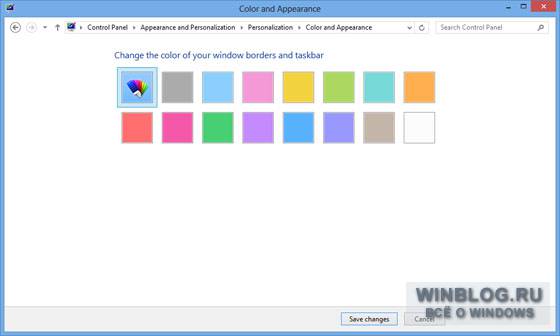
Ha ezt a lehetőséget választja, az ablakkeret és a tálca színe automatikusan megváltozik az asztal hátterétől függően. Például egy tiszta kék ég fényképét kékre állítjuk:
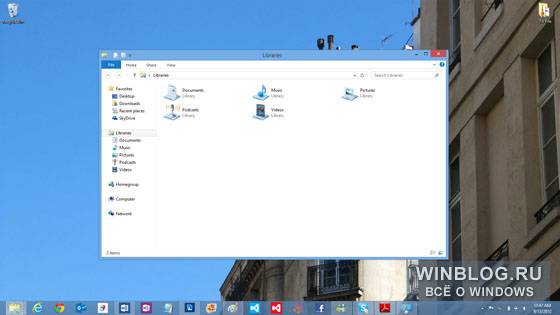
És az őszi levelek fotójához - az ablakkeret és a tálca barna színe.
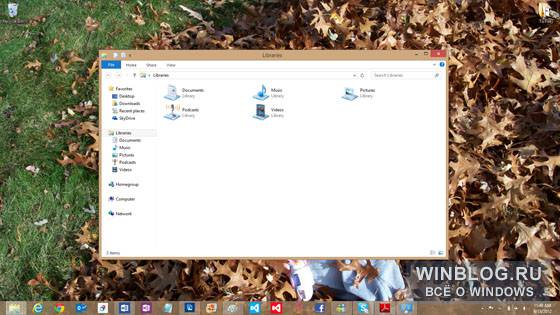
Elemek átméretezése
A Windows Vista Aero-ra való átállásával lehetővé vált a kijelző méretezése, hogy a felület elemei könnyebben láthatóak legyenek a nagy felbontású képernyőkön (ellenkező esetben a kijelző méretének és felbontásának növekedésével az ikonok és menük kicsinyek és olvashatatlanok lesznek ). A Windows 8 rendszerben ez a funkció megmaradt, és emellett megjelent egy új egyedi felület, amely lehetővé teszi az egyes elemek méretének önálló szabályozását - a Display vezérlőpult. Nem könnyű megtalálni, különösen, ha nem tudja, hol keresse. De van két egyszerű módja: használja a kezdőképernyőn a keresést a "megjelenítés" kulcsszóra [ cm.] a Beállítások részben. Vagy indítsa el a már említett "Személyre szabás" panelről - az ablak bal alsó sarkában van egy "Képernyő" hivatkozás.
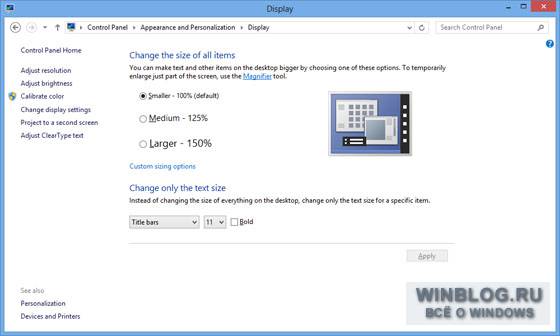
Az ablak tetején továbbra is módosíthatja a megjelenítési léptéket. De alul vannak új lehetőségek: itt önállóan módosíthatja a Desktop felület egyes szövegekkel kapcsolatos elemeinek méretét és egyéb tulajdonságait - címsorok (Címsorok), menük (Menük), értesítések (Üzenetdobozok), eszköztárak ( Palettacímek), ikonok (Ikonok) és eszköztippek (Eszköztippek).
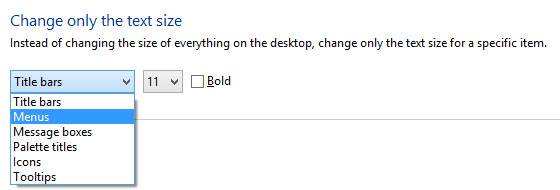
Ezek a változtatások – amelyek alkalmazásához ki- és újra be kell jelentkezni – nagyon hasznosak lehetnek azok számára, akik nehezen dolgoznak kis felületelemekkel.
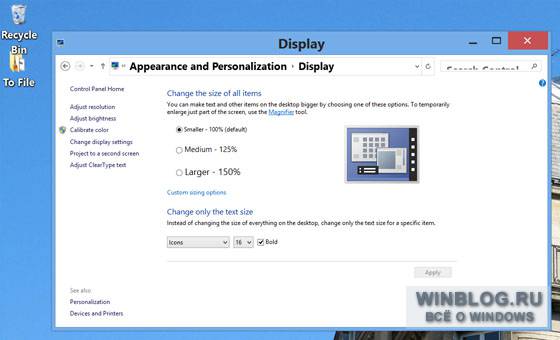
Jegyzet: a változtatások során próbálja megjegyezni az eredeti beállításokat, mert nincs mód az alapértelmezett beállítások visszaállítására.
Asztali beállítások szinkronizálása
Ha Microsoft-fiókkal jelentkezik be a Windows 8 rendszerbe (ezt én magam is gyakorolom, és erősen ajánlom), szinkronizálhatja a beállításokat a különböző számítógépek között a segítségével. Az Asztal beállításai is szinkronizálva vannak – ezt a „Számítógép beállításai | Paraméterek szinkronizálása” (PC beállítások | Beállítások szinkronizálása). Ide a legegyszerűbben a +[i] billentyűk lenyomásával és a PC-beállítások módosítása | Paraméterek szinkronizálása” (PC beállítások módosítása | Beállítások szinkronizálása).
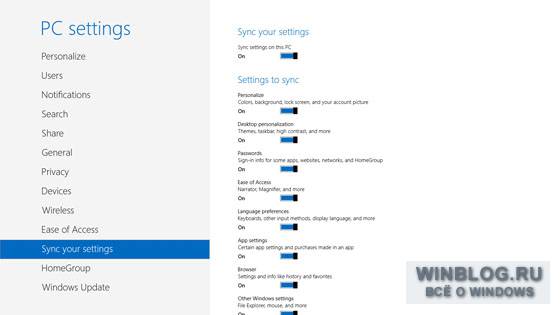
Ez a panel arról számol be, hogy a témák, a tálcabeállítások, a kontraszt "és egyéb beállítások" szinkronizálva vannak az Asztalhoz - nem túl informatív és nem egészen pontos: a Windows 8 például nem szinkronizálja a tálcára rögzített ikonokat. Valójában az asztali téma szinkronizálása (beleértve a hátteret, az ablakszínt, a hangokat és a képernyővédőt), a tálca személyre szabási beállításai (beleértve a képernyőn elfoglalt helyzetét) és az asztali diavetítés beállításai.
Ráadásul az Asztal nem csak a tervezési beállításokat érinti. A „Személyre szabás” elemben a fájl-összerendelések is szinkronizálva vannak - vagyis az alkalmazás kiválasztása egy vagy másik típusú fájl indításához. Ha a PDF-fájlt az asztali Adobe Readerben szeretné megnyitni, nem pedig a Windows Reader Metro alkalmazásban, akkor ezt figyelembe veszi a számítógépek közötti beállítások szinkronizálása során. A "Jelszó" (Jelszó) pontban a webhelyekhez az IE-ben mentett jelszavak szinkronizálásra kerülnek. A „Könnyű hozzáférés” elemben az összes kisegítő lehetőség szinkronizálva van. A "Böngésző" menüpontban az asztal beállításai és